- Autor Abigail Brown [email protected].
- Public 2023-12-17 06:59.
- Modificat ultima dată 2025-01-24 12:21.
Un driver de dispozitiv este un mic program care spune sistemului de operare și altor software cum să comunice cu un hardware.
De exemplu, driverele de imprimantă spun sistemului de operare și, prin extensie, indiferent de programul în care aveți lucrul pe care doriți să îl imprimați, este deschis exact cum să imprimați informațiile de pe pagină
Carduri și șoferi
Driverele plăcii de sunet sunt necesare pentru ca sistemul dvs. de operare să știe exact cum să traducă 1-urile și 0-urile care compun acel fișier MP3 în semnale audio pe care placa de sunet le poate transmite căștilor sau difuzoarelor.
Aceeași idee generală se aplică plăcilor video, tastaturi, monitoare, șoareci, unități de disc etc.
Citiți în continuare pentru mai multe despre motivele pentru care driverele sunt importante, inclusiv câteva exemple suplimentare, precum și informații despre cum să vă mențineți driverele actualizate și ce să faceți dacă acestea nu funcționează corect.
Cum funcționează driverele de dispozitiv?
Gândiți-vă la driverele de dispozitiv, cum ar fi traducătorii, între un program pe care îl utilizați și un dispozitiv pe care programul dorește să îl utilizeze cumva. Software-ul și hardware-ul au fost create de persoane sau companii diferite și vorbesc două limbi complet diferite, așa că un traducător (șoferul) le permite să comunice.
Cu alte cuvinte, un program software poate furniza informații unui șofer pentru a explica ce dorește să facă un hardware, informații pe care driverul de dispozitiv le înțelege și apoi le poate îndeplini cu hardware-ul.
Drifere de dispozitiv și compatibilitate
Datorită driverelor de dispozitiv, majoritatea programelor software nu trebuie să știe cum să lucreze direct cu hardware-ul, iar un driver nu trebuie să includă o experiență completă a aplicației pentru ca utilizatorii să interacționeze. În schimb, programul și driverul trebuie pur și simplu să știe cum să interfațeze unul cu celăl alt.
Aceasta este o afacere destul de bună pentru toți cei implicați, având în vedere că există o ofertă aproape nesfârșită de software și hardware. Dacă toată lumea ar trebui să știe să comunice cu toți ceilalți, procesul de creare a software-ului și a hardware-ului ar fi aproape imposibil.
Cum să gestionați driverele de dispozitiv
Driverele pentru fiecare componentă hardware din computerul dvs. Windows sunt gestionate central din Managerul de dispozitive, disponibile în toate versiunile Microsoft Windows.
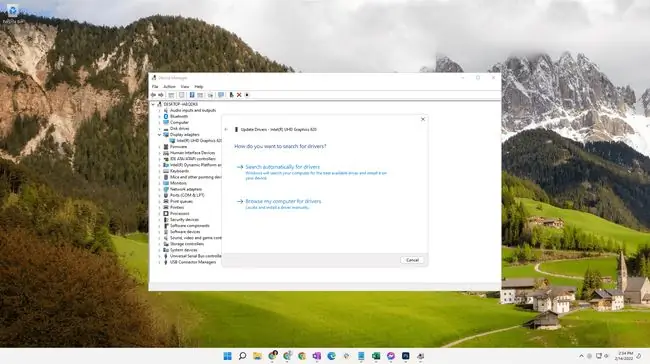
De cele mai multe ori, driverele se instalează automat și nu au nevoie niciodată de mai multă atenție, în afară de actualizările ocazionale pentru a remedia erori sau pentru a adăuga o funcție nouă. Acest lucru este valabil pentru unele drivere din Windows care sunt descărcate prin Windows Update.
Când un producător lansează o actualizare a driverului, este responsabilitatea dvs. să o instalați. Unele companii oferă programe care vor verifica și instala orice actualizări relevante, dar majoritatea nu fac acest lucru atât de ușor.
Din fericire, există programe gratuite de actualizare a driverelor care au același scop și funcționează cu toate tipurile de drivere. Unii vor verifica chiar dacă există actualizări automat și le vor descărca și instala pentru dvs., la fel ca Windows Update.
Când o actualizare a driverului este disponibilă de la un producător de hardware, aceasta va fi disponibilă gratuit pe site-ul său web. Nu ar trebui să plătiți niciodată pentru a actualiza driverele decât dacă plătiți pentru un program de actualizare a driverelor, dar chiar și atunci, driverele specifice în sine nu ar trebui să fie achiziționate.
Sarcini comune ale șoferului
Iată câteva sarcini comune în Windows care implică drivere:
- Cum se actualizează driverele în Windows
- Cum să găsiți numărul versiunii unui driver în Windows
- Cum să retragi un driver în Windows
Iată câteva resurse suplimentare legate de drivere:
- Drifere Windows 10 (listare actualizată)
- Drifere Windows 8 (listare actualizată)
- Drifere Windows 7 (listare actualizată)
- Cum să găsiți și să descărcați drivere de pe site-urile web ale producătorilor
- Site web de descărcare a driverelor populare
- Cum să determinați dacă rulați o versiune de Windows pe 32 de biți sau 64 de biți
Multe probleme care pot fi izolate la o anumită piesă hardware nu sunt probleme cu hardware-ul propriu-zis, ci probleme cu driverele de dispozitiv care sunt instalate pentru acel hardware. Unele dintre resursele de mai sus ar trebui să vă ajute să înțelegeți toate acestea.
Când un driver de dispozitiv este sau nu necesar
Dincolo de relația de bază software-driver-hardware, există alte situații care implică drivere (și care nu) care sunt oarecum interesante.
Deși acest lucru este mai puțin obișnuit în zilele noastre, unele software-uri sunt capabile să comunice direct cu anumite tipuri de hardware-nu sunt necesare drivere! Acest lucru este de obicei posibil numai atunci când software-ul trimite comenzi foarte simple către hardware sau când ambele au fost dezvoltate de aceeași companie, dar acest lucru poate fi considerat și ca un fel de situație de driver încorporat.
Când să actualizezi driverele
Este obișnuit să vă întrebați dacă ar trebui să actualizați fiecare driver disponibil. De exemplu, dacă computerul, site-ul web al producătorului de hardware sau un instrument de actualizare a driverelor vă spune că există 10 actualizări de drivere compatibile cu sistemul dvs., ar trebui să le primiți pe toate sau doar câteva? Contează pe care le instalați?
Răspunsul scurt este nu, nu trebuie neapărat să instalați fiecare actualizare a driverului care vi se sugerează. Există două scenarii de bază în care ați putea lua în considerare instalarea unui driver nou:
- Dacă hardware-ul nu funcționează.
- Dacă doriți funcții noi.
De exemplu, dacă după ce rulați Driver Booster, vă spune că există mai multe drivere pe care le puteți instala, ar putea fi tentant să le obțineți pe toate, astfel încât să fiți sigur prins cu toate cele mai recente drivere. Dar fiecare instalare crește riscul unui conflict software sau a unei alte probleme care ar putea face dispozitivul inutilizabil.
Cel mai bine este să rămâneți la actualizarea unui driver de dispozitiv numai dacă acesta nu funcționează în prezent. Dacă ați instalat o imprimantă, dar computerul nu va comunica cu ea, obținerea driverului de imprimantă corect nu poate decât să îmbunătățească situația - adică, în sfârșit, vă va permite să imprimați. Dar dacă imprimanta funcționa bine înainte și actualizați driverul doar pentru că doriți, există șansa să nu mai funcționeze și nu veți fi câștigat practic nimic, chiar dacă s-a instalat corect.
Celăl alt motiv, desigur, este dacă doriți să profitați la maximum de dispozitiv, iar singura modalitate de a obține cele mai recente funcții este să instalați cel mai recent driver.
Unele utilitare de actualizare a driverelor vor face acest lucru pentru dvs., dar amintiți-vă întotdeauna să creați un punct de restaurare a sistemului înainte de instalarea unui driver, astfel încât să puteți anula modificările dacă cauzează o problemă.
Diferite tipuri de drivere de dispozitiv
Unii drivere comunică direct cu un dispozitiv, dar alții sunt stratificați împreună. În aceste situații, un program va comunica cu un driver înainte ca acel driver să comunice cu altul și așa mai departe până când ultimul driver realizează comunicarea directă cu hardware-ul.
Aceste drivere „de mijloc” adesea nu îndeplinesc nicio funcție în afară de verificarea faptului că celel alte drivere funcționează corect. Indiferent dacă există un singur driver sau mai mulți care lucrează într-o „stivă”, totul se face în fundal, fără ca tu să știi sau să faci nimic.
. SYS Files
Windows folosește fișiere. SYS ca drivere de dispozitiv care se pot încărca, ceea ce înseamnă că pot fi încărcate după cum este necesar, astfel încât să nu ocupe întotdeauna memorie - alte drivere sunt în format DLL sau EXE. Același lucru este valabil și pentru modulele Linux. KO (kernel).
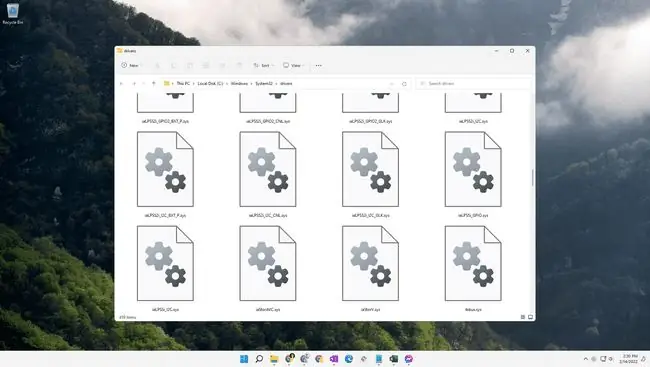
WHQL
WHQL este un proces de testare al Microsoft care ajută la demonstrarea faptului că un anumit driver de dispozitiv va funcționa cu o anumită versiune de Windows. S-ar putea să vedeți că un driver pe care îl descărcați este sau nu certificat WHQL. Puteți citi mai multe despre Windows Hardware Quality Labs aici.
Drifere pentru dispozitive virtuale
O altă formă de driver este driverul de dispozitiv virtual. Acestea se termină de obicei în extensia de fișier VXD și sunt utilizate cu software-ul de virtualizare. Ele funcționează similar cu driverele obișnuite, dar pentru a preveni accesarea directă a hardware-ului de către sistemul de operare invitat, driverele virtuale se maschează ca hardware real, astfel încât sistemul de operare invitat și propriile drivere pot accesa hardware la fel ca sistemele de operare non-virtuale.
Cu alte cuvinte, în timp ce un sistem de operare gazdă și driverele săi interacționează cu componente hardware reale, sistemele de operare invitate virtuale și driverele lor interacționează cu hardware-ul virtual prin drivere de dispozitiv virtual, care sunt apoi transmise hardware-ului fizic real de către sistemul de operare gazdă.
Întrebări frecvente
Care este modalitatea corectă de a actualiza un driver de dispozitiv?
Pentru a actualiza manual driverele de dispozitiv pe Windows 11, deschideți Manager dispozitive din Panoul de control sau din meniul Start din Windows. Apoi, faceți clic dreapta pe dispozitiv pentru a actualiza >, selectați Actualizați driver > Căutați automat drivere Dacă trebuie să reinstalați un driver, faceți clic dreapta pe dispozitiv > Dezinstalați dispozitivul > reporniți computerul.
Cum instalez driverul USB al dispozitivului mobil Apple?
Dacă iPhone-ul nu se va conecta la computerul Windows, actualizarea software-ului driverului ar putea fi de ajutor. Mai întâi, deblocați telefonul, apoi conectați dispozitivul la computer cu un cablu USB. Lansați Manager de dispozitiv > Dispozitive portabile > faceți clic dreapta pe iPhone > Actualizați driverul După actualizarea driverului deconectați-vă și reconectați din nou telefonul.






